Dịch vụ Tên miền (DNS) đóng vai trò then chốt trong việc chuyển đổi tên miền sang địa chỉ IP, cho phép các thiết bị xác định vị trí mà một tên miền trỏ tới và kết nối trực tiếp đến mạng từ xa đó. Thông tin này được tải khi bạn kết nối đến các nguồn khác nhau, và tất cả dữ liệu được lưu vào bộ nhớ đệm cục bộ để tránh phải chạy cùng một quy trình cho mỗi yêu cầu. Việc sử dụng máy chủ DNS do Google, Cloudflare, hoặc một công ty khác cung cấp rất tiện lợi về độ tin cậy, nhưng lại không đảm bảo hoàn toàn quyền riêng tư của bạn.
Nếu bạn muốn bảo mật toàn bộ kết nối của mình ra thế giới bên ngoài, việc cân nhắc tạo một máy chủ DNS riêng là điều cần thiết. Bạn hoàn toàn có thể thực hiện điều này chỉ với OPNsense, Unbound, và vài phút thiết lập.
Unbound là gì và Vì sao bạn cần một máy chủ DNS tùy chỉnh?
Unbound: Hơn cả một DNS server thông thường
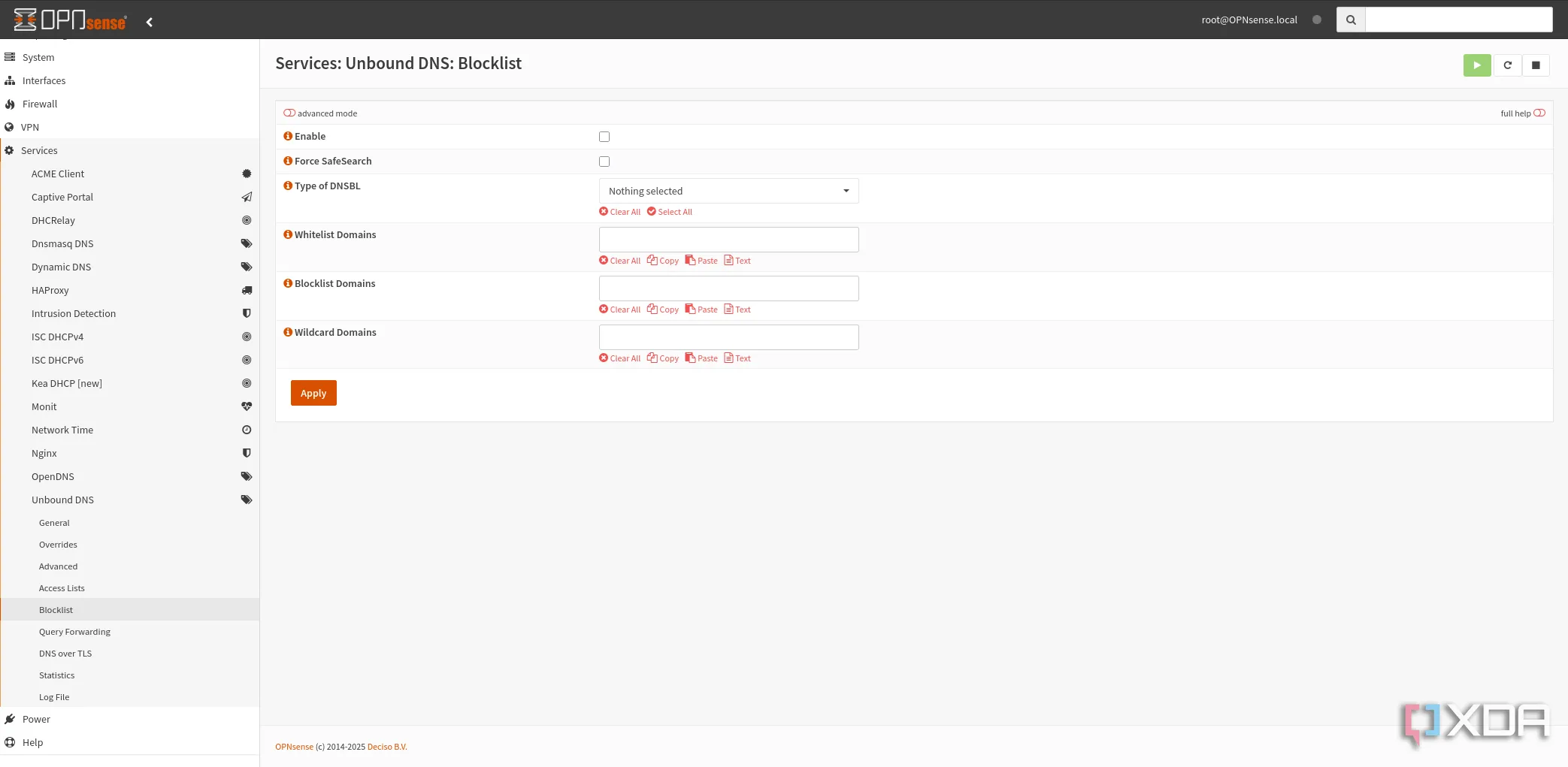 Giao diện quản lý danh sách chặn (blocklist) của Unbound trên OPNsense, cho phép người dùng tùy chỉnh chặn quảng cáo và các nội dung không mong muốn.
Giao diện quản lý danh sách chặn (blocklist) của Unbound trên OPNsense, cho phép người dùng tùy chỉnh chặn quảng cáo và các nội dung không mong muốn.
Unbound là một công cụ mạnh mẽ trong OPNsense, có thể được sử dụng như một máy chủ DNS hoàn chỉnh. Ngoài ra, bạn cũng có thể tận dụng Unbound cho các tác vụ nhỏ hơn như ghi đè DNS (DNS overrides) để sử dụng tên miền cho các dịch vụ nội bộ, giúp chúng hoạt động ổn định cả trong mạng LAN và từ bên ngoài mà không cần phải chuyển đổi giữa các địa chỉ IP cục bộ và tên miền. Quyết định sử dụng Unbound làm máy chủ DNS thay vì ISP, Google, hay các công ty khác chủ yếu dựa vào các yếu tố về quyền riêng tư, hiệu suất, bảo mật và mong muốn tự quản lý toàn bộ hệ thống.
Có một vài yếu tố khiến việc tự host DNS trở nên đáng cân nhắc, nhưng quan trọng nhất đối với nhiều người là bảo mật, đặc biệt là DNS-over-TLS (DoT) và DNS-over-HTTPS (DoH). Unbound (và OPNsense) hỗ trợ các giao thức DNS được mã hóa này ngay từ đầu, và mọi thứ có thể được cấu hình chỉ trong vài phút, giúp ngăn chặn bất kỳ bên thứ ba nào theo dõi các truy vấn DNS của bạn. Dù kết nối internet của bạn có thể được mã hóa, điều đó không có nghĩa là các truy vấn DNS của bạn cũng được bảo vệ tương tự.
Bạn có thể đã quen thuộc với Pi-hole, một nền tảng phổ biến để chặn quảng cáo và các nội dung không mong muốn. Tuy nhiên, Unbound cũng có khả năng xử lý việc này thông qua các danh sách chặn tùy chỉnh (custom blacklists), tùy thuộc vào mức độ bạn muốn tinh chỉnh. Hiệu suất cũng là một điểm cộng lớn, vì mọi truy vấn đều được xử lý cục bộ. Unbound có thể làm việc trực tiếp với các máy chủ gốc (root servers) để tạo ra một bộ nhớ đệm (cache) cho các mục nhập DNS, giúp giảm đáng kể thời gian tải trang. Và vì được tích hợp sẵn trong OPNsense, Unbound rất nhẹ và dễ dàng thiết lập, sử dụng.
Nâng cao Bảo mật và Riêng tư với DNS-over-TLS (DoT) và DNS-over-HTTPS (DoH)
Các giao thức DoT và DoH mã hóa lưu lượng truy vấn DNS, ngăn chặn việc ISP hoặc các bên thứ ba khác giám sát hoạt động trực tuyến của bạn. Điều này đặc biệt quan trọng trong bối cảnh các mối lo ngại về quyền riêng tư ngày càng tăng. Khi sử dụng Unbound trên OPNsense, bạn có thể yên tâm rằng các truy vấn DNS của mình được bảo vệ bởi lớp mã hóa mạnh mẽ, góp phần tạo nên một trải nghiệm duyệt web an toàn và riêng tư hơn.
Lợi ích bổ sung: Chặn quảng cáo và Hiệu suất vượt trội
Bên cạnh bảo mật và riêng tư, Unbound còn mang lại lợi ích về hiệu suất. Với khả năng lưu trữ bộ nhớ đệm cục bộ và tương tác trực tiếp với các máy chủ gốc, Unbound giúp tăng tốc độ phân giải tên miền. Điều này có nghĩa là các trang web sẽ tải nhanh hơn và trải nghiệm internet tổng thể mượt mà hơn. Hơn nữa, việc tự cấu hình danh sách chặn cho phép bạn loại bỏ các quảng cáo phiền toái và các trang web độc hại, mang lại một môi trường duyệt web sạch sẽ và an toàn.
Hướng Dẫn Cấu Hình Unbound Trên OPNsense Nhanh Chóng
Kích hoạt và cấu hình chế độ Unbound Resolver
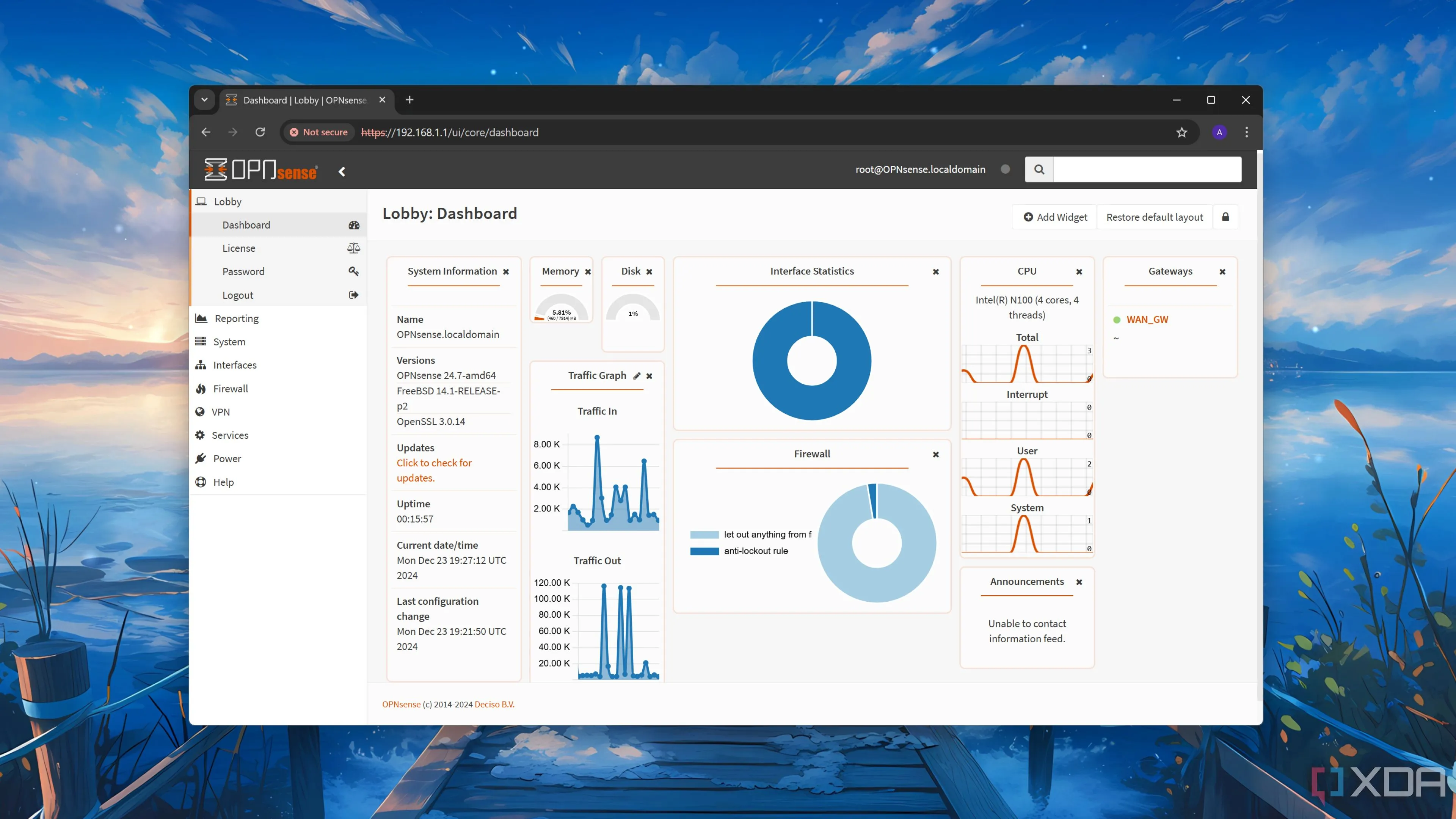 Bảng điều khiển (Dashboard) của OPNsense, nơi quản trị viên có thể theo dõi tình trạng mạng và truy cập các cấu hình nâng cao sau khi cài đặt Unbound.
Bảng điều khiển (Dashboard) của OPNsense, nơi quản trị viên có thể theo dõi tình trạng mạng và truy cập các cấu hình nâng cao sau khi cài đặt Unbound.
Việc cấu hình Unbound trên OPNsense thực sự dễ dàng hơn bạn nghĩ. Tất cả những gì bạn cần làm là đăng nhập vào tường lửa OPNsense của mình và điều hướng đến mục Unbound. Kích hoạt plugin này bằng cách vào Services > Unbound và bỏ chọn ô “Forwarding Mode”. Thao tác này sẽ buộc tất cả các yêu cầu DNS được xử lý bởi Unbound, giải quyết thông qua các máy chủ gốc thay vì phụ thuộc vào các dịch vụ bên ngoài như Google và Cloudflare. Chúng ta đã gần hoàn thành rồi! Việc còn lại là đặt quyền kiểm soát truy cập (access control) thích hợp cho mạng LAN của bạn (thường là 192.168.1.0 trừ khi bạn đã cấu hình khác), cho phép lưu lượng truy cập.
Tăng cường Bảo mật với DNSSEC và Tinh chỉnh hệ thống
Tôi cũng đặc biệt khuyến nghị bật hỗ trợ Domain Name System Security Extensions (DNSSEC) để đảm bảo các phản hồi DNS được xác thực bằng mật mã. Điều này rất quan trọng đối với những người coi trọng quyền riêng tư (và tại sao bạn lại muốn thiết lập một máy chủ DNS riêng nếu không phải vì điều đó?) bằng cách đảm bảo mọi thứ được bảo vệ khỏi các cuộc tấn công tiềm ẩn. Cuối cùng, và không kém phần quan trọng, chúng ta cần truy cập vào cấu hình của OPNsense để xóa tất cả các mục máy chủ DNS hiện có và tắt chế độ danh sách máy chủ DNS bị ghi đè bởi DHCP/PPP trên WAN.
Nếu bạn muốn tăng cường bảo mật hơn nữa, chúng ta có thể chặn cổng 53 để ngăn chặn bất kỳ sự rò rỉ nào từ mạng LAN. Sau khi hoàn tất, mọi thiết bị trong mạng của bạn sẽ bắt đầu sử dụng máy chủ DNS do Unbound cung cấp trên tường lửa OPNsense thông qua DHCP. Chỉ đơn giản vậy thôi! OPNsense sẽ tiếp quản ngay lập tức, và mọi thứ sẽ bắt đầu định tuyến qua máy chủ DNS Unbound mới của bạn. Phần tuyệt vời nhất khi sử dụng Unbound là nó có thể chạy trên hầu hết mọi phần cứng với CPU được hỗ trợ.
Máy Chủ DNS Riêng: Lợi Ích Không Ngờ Cho Home Lab và Smart Home
Bảo vệ Hạ tầng Mạng Gia đình
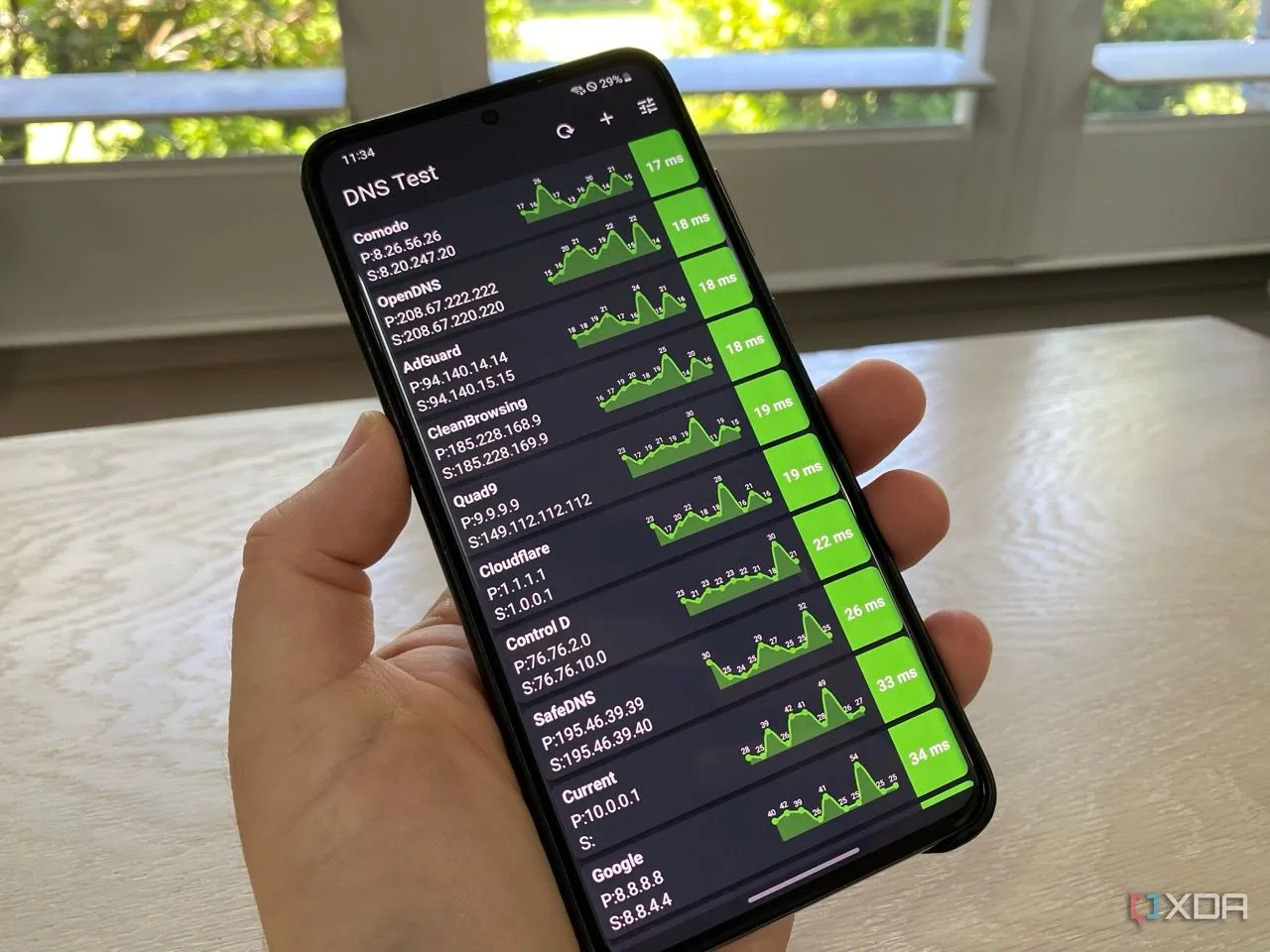 Màn hình ứng dụng kiểm tra DNS trên Android hiển thị kết quả tốc độ truy vấn DNS, minh họa hiệu suất cải thiện khi sử dụng máy chủ DNS tự host.
Màn hình ứng dụng kiểm tra DNS trên Android hiển thị kết quả tốc độ truy vấn DNS, minh họa hiệu suất cải thiện khi sử dụng máy chủ DNS tự host.
Nếu bạn là người đam mê tự xây dựng home lab, bạn có thể sẽ cân nhắc một vài Docker containers và dịch vụ khác. Thêm một máy chủ DNS riêng vào hệ thống là một cách tuyệt vời để bảo vệ ngôi nhà và hạ tầng được lên kế hoạch tỉ mỉ của bạn khỏi các cuộc tấn công tiềm ẩn. Mục tiêu của việc tự host là để bạn không cần phải rời khỏi mạng LAN gia đình để thực hiện bất kỳ tác vụ nào. Việc sử dụng máy chủ DNS do một công ty khác quản lý đòi hỏi tất cả các thiết bị mạng của bạn phải liên hệ ra bên ngoài để được hỗ trợ kết nối với các máy chủ khác.
Đó là lúc máy chủ DNS tùy chỉnh của chúng ta phát huy tác dụng. Nó loại bỏ nhu cầu mọi thứ phải liên hệ ra thế giới bên ngoài để thực hiện các truy vấn DNS. Và vì Unbound xử lý trực tiếp với các máy chủ gốc và xây dựng bộ nhớ đệm riêng, bạn sẽ không liên tục gửi các truy vấn ra bên ngoài. Khả năng cấu hình việc sử dụng tên miền cho các kết nối nội bộ làm cho mọi thứ trong một ngôi nhà thông minh trở nên dễ dàng hơn, và Unbound rất hiệu quả trong việc cung cấp các công cụ để thiết lập các ghi đè DNS.
Cho đến nay, trải nghiệm sử dụng máy chủ DNS riêng với Unbound và OPNsense đã rất tuyệt vời và tôi không có ý định quay trở lại các giải pháp cũ.
Với OPNsense và Unbound, bạn không chỉ có trong tay một công cụ bảo mật mạnh mẽ mà còn là một giải pháp quản lý mạng linh hoạt, giúp tăng cường quyền riêng tư và hiệu suất cho toàn bộ hệ thống mạng gia đình của mình.
Bạn đã tự thiết lập máy chủ DNS riêng bao giờ chưa? Hãy chia sẻ kinh nghiệm của bạn trong phần bình luận bên dưới nhé!